Astaanta OneDrive ayaa ka maqan Taskbar gudaha Windows 11/10
OneDrive waa adeega daruuriga u ah isticmaalayaasha Windows badan . Microsoft waxay samaysay adeegsiga adeeggan dadaalla'aan iyadoo ku dartay summada yar ee Taskbar -ka . Laakiin dhawaan isticmaaleyaal badan oo Windows ah ayaa ka warbixiyey arrintan halka summada OneDrive(OneDrive) uu ka lumay bartooda Windows Taskbar(Windows Taskbar) .
Astaanta OneDrive ayaa ka maqan Taskbar
Kuwani waa waxyaabaha aad u baahan tahay inaad sameyso haddii aad ogaato in summada OneDrive(OneDrive) uu ka maqan yahay Taskbar:
- Hubi haddii summada OneDrive(OneDrive) uu qarsoon yahay
- Hubi(Make) in summada OneDrive(OneDrive) loo oggolaaday inuu ka soo muuqdo Taskbarka
- Hubi siyaasadda kooxdaada
- Dib u deji OneDrive
- Cusbooneysii OneDrive
Aynu si faahfaahsan uga hadalno iyaga.
1] Hubi haddii summada OneDrive ay qarsoon tahay
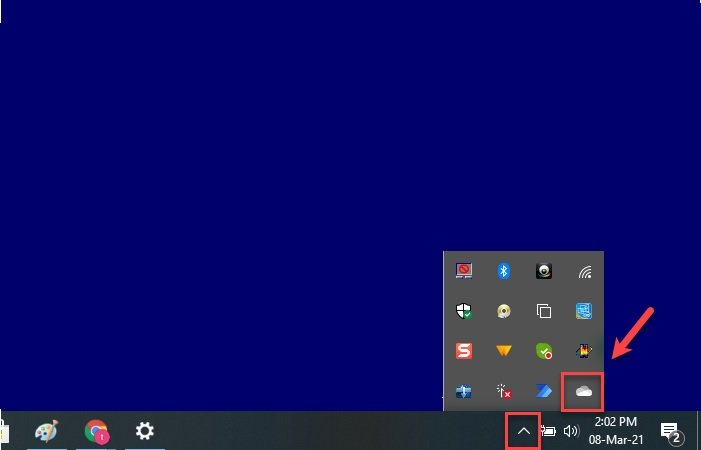
Kahor intaadan soo gabagabeyn in astaantaadu maqan tahay waxaad u baahan tahay inaad marka hore hubiso inuu qarsoon yahay. Daaqadaha(Windows) waxay u janjeeraan inay tan sameeyaan si ay uga dhigaan Taskbarkaaga(Taskbar) mid habaysan.
Si taas loo sameeyo, ku dhufo calaamadda fallaadha fiiqan ee kor(upwards pointing arrow) ee ka socota Taskbar oo hubi haddii uu jiro summada daruuraha(cloud icon) . Haddii uu jiro summada daruuriga ah, ku dul dhaqaaq calaamaddaada oo haddii ay ku tiraahdo OneDrive markaas waxaad ogtahay in summada OneDrive(OneDrive) uu maqan yahay.
Haddii aad rabto in summadaadu ku soo noqoto meesheedii ka dib kaliya jiid oo ku rid Taskbar -ka oo aad fiicantahay inaad tagto.
2] Hubi in summada OneDrive loo oggol yahay inuu ka soo muuqdo Taskbar

In kasta oo doorashadan si caadi ah loogu furay kombayutarkaaga laakiin mararka qaarkood way naafo noqotaa. Sidaa darteed, waxaan u baahanahay inaan hubinno in summada OneDrive loo oggol yahay inuu ka soo muuqdo Taskbar .
Si taas loo sameeyo, midig-guji Taskbarka(Taskbar) , dooro goobaha(Taskbar settings) shaqada . Waxaa laguu wareejin doonaa goobaha Hawsha(Taskbar) , hoos u yara dhaadhac, oo guji Dooro calaamadaha ka soo muuqanaya Taskbarka(Select which icons appear on the Taskbar) qaybta "Aagga Ogeysiinta". Hadda isticmaal toggle si aad awood ugu siiso Microsoft OneDrive .
Haddii beddelkaagu si caadi ah u shaqeeyo laakiin aadan awoodin inaad ku aragto summada OneDrive(OneDrive) ee Taskbar - ka ka dibna dami beddelka, dib u bilow kombuyutarkaaga ka dibna dib u awood si uu u xalliyo arrinta.
3] Hubi siyaasadda kooxdaada

Haddii aad dhawaan rakibtay software dhinac saddexaad ah oo aad siisay ogolaansho si aad wax uga bedesho Siyaasadda Kooxdaada(Group Policy) markaas waxay beddeli kartaa dejinta Siyaasadda Kooxda(Group Policy) waxaana ka mid ah " Kahortagga(Prevent) isticmaalka OneDrive ee kaydinta faylka".
Markaa, waxaan u baahanahay inaan hubino Tifaftiraha Siyaasadda Kooxda Maxaliga ah(Local Group Policy Editor) si loo xalliyo arrinta. Si taas loo sameeyo, ku dhufo Win + R > ku qor gpedit.msc oo ku dhufo Gelida(Enter) .
Hadda, fur Computer Configuration > Administrative Templates > Windows Components > Prevent the usage of OneDrive for file storage > dooro Lama Habeeyay(Not Configured ) > Codso> Ok.
Ugu dambeyntii, dib u bilaw kombayutarkaaga waxaana rajeyneynaa, arinku waa la hagaajin doonaa.
4] Dib u deji OneDrive
Haddii mid ka mid ah xalalka uusan hagaajinin arrintaada markaa waa inaad dib u dejisaa OneDrive(reset OneDrive) si aad u xalliso arrinta.
Si taas loo sameeyo, bilow Run by Win + R , ku qor amarka soo socda oo ku dhufo Gelida(Enter) .
%localappdata%\Microsoft\OneDrive\onedrive.exe /reset
Hadda, codsigaaga dib ayaa loo dejin doonaa gadaal. Sug(Wait) dhowr daqiiqo oo wad ka hubinta Taskbarkaaga summada OneDrive(OneDrive) .
Haddii sumaantu wali soo bixin ka dibna ku qor amarka soo socda Run oo waxaan rajeynayaa, arrintu waa la hagaajin doonaa.
%localappdata%\Microsoft\OneDrive\onedrive.exe
Waxaan rajeyneynaa, tani waxay xallin doontaa dhibaatada.
5] Cusbooneysii OneDrive
Waxyaabo kale oo aad ku xallin karto arrinta ayaa ah inaad cusbooneysiiso codsiga. Tani waxay ku caawin kartaa haddii dhibaatadu ay tahay sababtoo ah qaar ka mid ah cayayaanka jiilkii hore ee appku leeyahay.
Si taas loo sameeyo, aad bogga rasmiga ah ee Microsoft, soo deji dhismihii ugu dambeeyay oo ku rakib kombayutarkaaga.
Waxaan rajeyneynaa, mid ka mid ah xalalkan ayaa ku caawin doona.
Related posts
Barta Gelitaanka OneDrive.exe lagama helin Windows 11/10
Sida looga saaro astaanta OneDrive ee File Explorer gudaha Windows 11/10
Sawir-gacmeedka OneDrive oo aan ka muuqanayn Windows 11/10
Hagaaji OneDrive kuma xidhi karto fariinta qaladka Windows gudaha Windows 11/10
Sida loo gooyo, looga saaro ama looga saaro galka OneDrive gudaha Windows 11/10
Taskbar kuma qarinayo qaabka shaashadda buuxa ee Windows 11/10
Ku dheji ama ka saar astaanta barnaamijka ee Taskbar ama Start Menu gudaha Windows 11/10
Dejinta isku xidhka oo aan shaqaynayn ama ka cirroonayn Windows 11/10
Sida loo tuso qaybta Faahfaahinta gudaha File Explorer gudaha Windows 11/10
Soo Celinta: Bar Luuqadda ayaa ka maqan Windows 11/10
Hagaajin OneDrive kuma bilaaban doono gudaha Windows 11/10
Software-ka ugu fiican ee ISO Mounter ee bilaashka ah ee Windows 11/10
Sida loogu daro ama meesha looga saaro mowduucyada ku saabsan Wararka iyo xiisaha gudaha Windows 11/10
Sida loo damiyo OneDrive Ogeysiisyada Faylasha La Wadaago ee Windows 11/10
Astaanta Wi-Fi ee aan ka muuqanayn ama ka maqan Taskbar gudaha Windows 11/10
Dib u celi, dhaqaaq, ama tirtir PageFile.sys marka la xirayo gudaha Windows 11/10
Sida loo tirtiro dhammaan Apps-ka Pinned iyo Dib-u-dejinta Taskbar gudaha Windows 11/10
Daar xiriirinta Shabakadda intaad ku jirto heeganka casriga ah Windows 11/10
Sida loo qariyo ama loo tuso badhanka kiiboodhka taabashada ee Taskbar gudaha Windows 11/10
Lama furi karo ama kama saari karo summada barnaamijka Taskbar gudaha Windows 11/10
